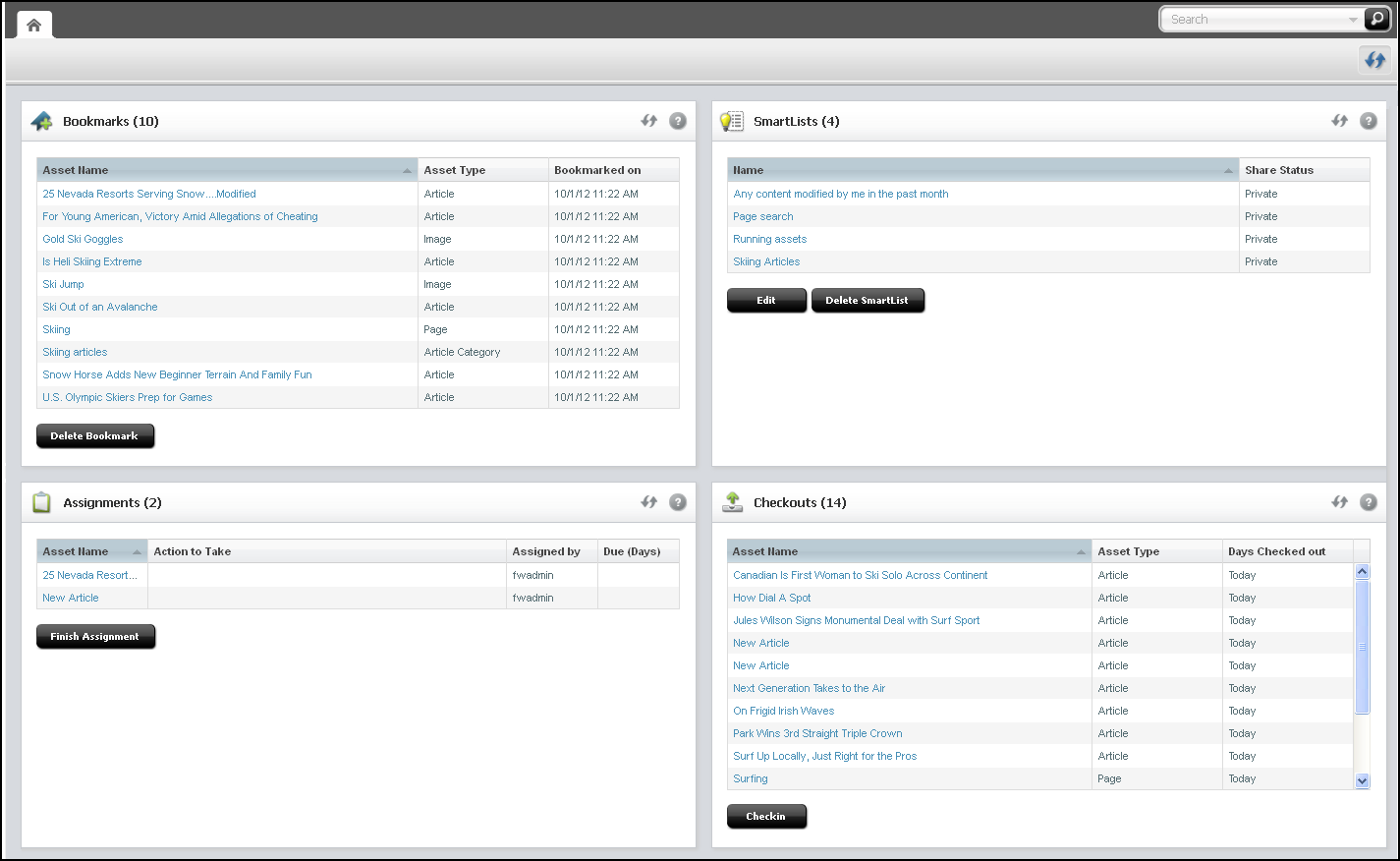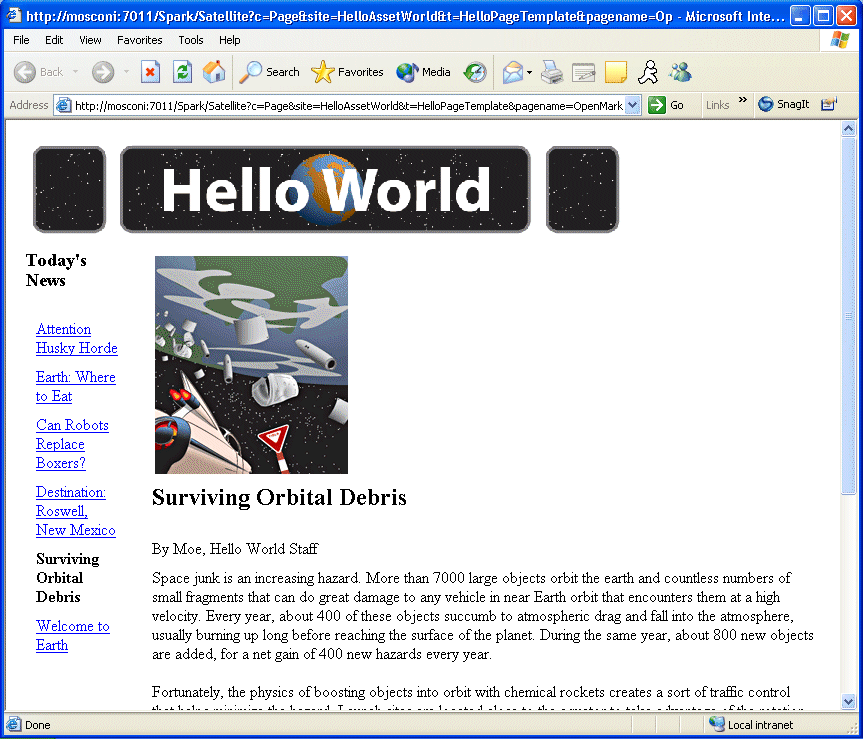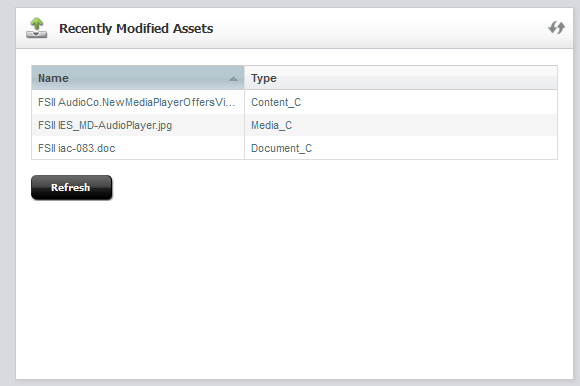59 Contributorインタフェースのダッシュボードのカスタマイズ
ダッシュボードのカスタマイズを開始する前に、その構成について理解します。また、サンプル・コードを使用してダッシュボードのカスタマイズを試してみることもできます。
トピック:
59.1 ダッシュボードのカスタマイズについて
Contributorインタフェースにログインすると、ダッシュボードが表示されます。デフォルトでは、使用準備済のウィジェット(「ブックマーク」、「SmartLists」、「チェックアウト」および「割当て」)がダッシュボードに開きます。
ダッシュボードおよびそのウィジェットの次の部分をカスタマイズできます。
-
列の数
-
列幅
-
表示名、高さおよびダッシュボード位置
-
ウィジェットの数
59.2 ダッシュボードのカスタマイズ
ダッシュボードをカスタマイズするとき、システム定義のダッシュボードを生成するコントローラ・エレメントをオーバーライドできます。グローバル設定でダッシュボードを構成するか、ダッシュボードをサイト固有にすることができます。ダッシュボードでは、デフォルトのウィジェットのカスタマイズ、新しいウィジェットの追加、およびコンテンツ・チームとマーケティング・チームが必要としなくなったウィジェットの削除を行うことができます。
- システム定義のダッシュボードは、コントローラ・エレメント
UI/Layout/CenterPane/DashboardContentsConfigによって生成されます。ダッシュボードをカスタマイズするには、
CustomElementsの下に独自のDashBoardContentsConfig.jspを作成し、そのプロパティをカスタマイズすることによって、このエレメントをオーバーライドします。
ノート:
新しいウィジェットが追加されるか、既存のウィジェットが更新される場合、変更が行われるようにWEM UIのユーザー・プリファレンスをクリアする必要があります。
次に、UI/Layout/CenterPane/DashBoardContentsConfigエレメントを示します。次の表のプロパティの説明が続きます。
エレメントUI/Layout/CenterPane/DashboardContentsConfig
<dashboardconfig>
<dashboardlayout>
<numberofcolumns></numberofcolumns>
<columnwidths></columnwidths>
</dashboardlayout>
<components>
<component id="widgetId">
<name>widgetName</name>
<url>widgetURL</url>
<height>height_in_px</height>
<dragRestriction>true | false </dragRestriction>
<column>number_of_column_in_which_to_display_widget</column>
</component>
…
…
…
</components>
</dashboardconfig>
表59-1 UI/Layout/CenterPane/DashBoardContentsConfig.jspのプロパティ
| プロパティ | 説明 | 値 |
|---|---|---|
|
|
ダッシュボード表示の列数。 |
0より大きい整数。 システム・デフォルトは |
|
|
列のカンマ区切りの幅。 |
たとえば、 |
|
|
このセクションを使用して、ダッシュボード・ウィジェットを定義します。 |
なし |
|
|
単一ウィジェットの定義に使用します。 |
なし |
|
|
ウィジェットのID。 |
ウィジェット間で一意な英数字値。特殊文字は使用できません。 |
|
|
ウィジェットの表示名。 |
任意の文字列。 |
|
|
コントローラURL。 |
|
|
|
ウィジェットの高さ。 |
高さ(ピクセル単位)。たとえば、 |
|
|
ウィジェットのドラッグを制限します。 |
|
|
|
ウィジェットが表示される列。 |
|
59.3 ダッシュボードのカスタマイズの例
コンテンツ・チームおよびマーケティング・チームに、生産性を上げるのに役立つウィジェットを確認することをお薦めします。Contributorダッシュボードにそれらのウィジェットを追加できます。
新しいウィジェットを追加するには:
- ウィジェット・エレメントを作成します。
- カスタム
DashBoardContentsConfig.jspエレメントに新しいウィジェットを登録します。
59.3.1 Hello World'ウィジェットの追加
次のステップでは、この図に示す、単純なウィジェットを作成および登録する方法を示します。
ダッシュボードにウィジェットを追加するには、次のようにウィジェットを作成します。
-
CustomElementsの下にJSPエレメントを作成します。この例では、エレメントに
HelloWorldHtmlという名前を付けます。 -
ウィジェット・コードについては、このガイドで提供されているサンプル・ファイルに移動して、その内容をコピーできます。
ウィジェットを登録(ダッシュボードに追加)するには:
59.3.2 最近変更されたアセットを表示するウィジェットの追加
この項では、前の週に変更されたアセットを表示するウィジェットを作成します。この項のステップを完了したら、ダッシュボードにこの図のようなウィジェットが表示されます。
ダッシュボードにウィジェットを追加するには、次のようにウィジェットを作成します。
-
CustomElementsの下にActionJSPエレメントを作成します。この例では、エレメントにRecentlyModifiedAssetsAction.jspという名前を付けます。ウィジェット・コードについては、このガイドで提供されるサンプル・ファイルに移動して、その内容をコピーできます。 -
前のステップで作成したアクション・エレメントの
JsonJSPエレメントを作成します。この例では、エレメントにRecentlyModifiedAssetsJson.jspという名前を付けます。コードについては、このガイドで提供されるサンプル・ファイルに移動して、その内容をコピーできます。このエレメントをRecentlyModifiedAssetsAction.jspエレメントと同じ場所にエレメントを置きます。 -
ウィジェットのCustomElementsの下にプレゼンテーション・エレメントを作成します。ウィジェット・エレメントと同じ名前を付けます。この例では、表示エレメントに
RecentlyModifiedAssetsHtml.jspという名前を付けます。コードについては、このガイドで提供されるサンプル・ファイルに移動して、その内容をコピーできます。ノート:
プレゼンテーション・エレメントは
RecentlyModifiedAssetsAction.jspエレメントをコールします。そのエレメントへのパスを入力します。
ウィジェットを登録(ダッシュボードに追加)するには: